Norite apsaugoti el. Laiškus, kuriuos siunčiate „Linux“per „Mozilla Thunderbird“ programą? „Torbirdy“ prailginimo dėka jūs galite! „Torbirdy“ gerai veikia „Linux“ ir yra puikus priedas tiems, kurie nori užsitikrinti savo el. Paštą ir nukreipti jį per „Tor“ tinklą, kai naudojasi „Thunderbird“. Šiandien jums parodysime, kaip įdiegti plėtinį ir naudoti jį norint integruoti „Thunderbird“ su „Tor“. Taip pat aptarsime, kaip nustatyti „Tor“ naršyklės paketą „Linux“.
Pastaba: šiame vadove mes daug dirbame su „Thunderbird“ el. Pašto klientu „Linux“. Jei dar neturite įdiegtos programos savo „Linux“ asmeniniame kompiuteryje, apsilankykite šiame puslapyje Pkgs.org ir paleiskite ją.
Naudokite VPN kartu su „Thunderbird“ ir „Torbirdy“
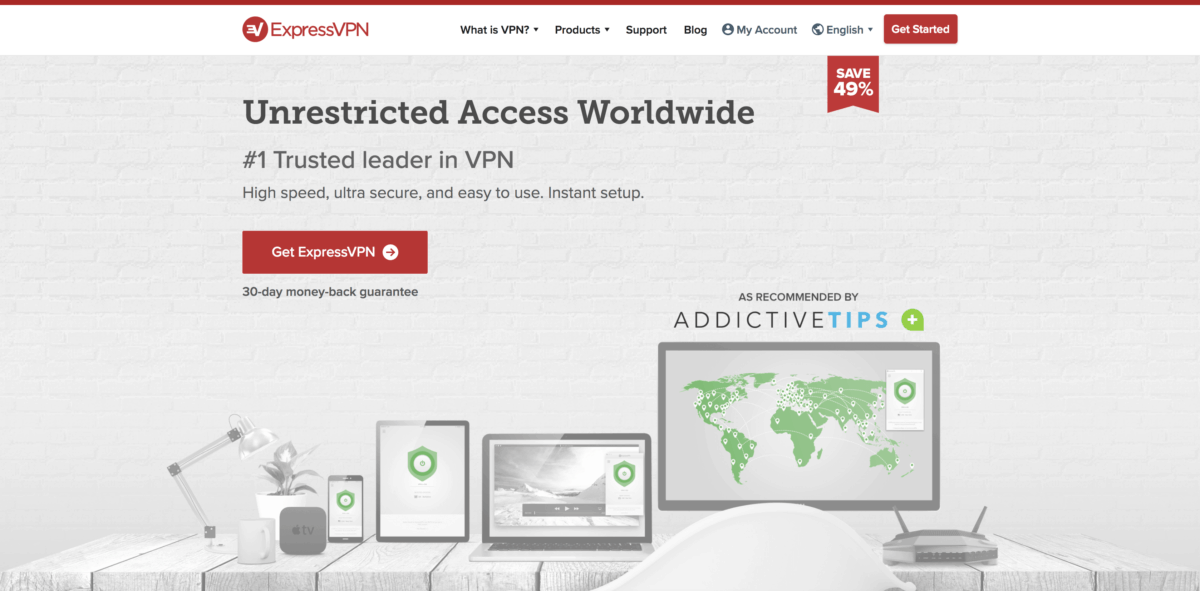
„Tor“ yra pirmaujanti privatumo sistemarūpestis vengti vyriausybių cenzūros ir persekiojimo ir tt Turint omenyje, „Tor“ ne visada yra saugiausias dalykas, todėl naudinga kartu su paslauga naudoti ir VPN.
Priešingai populiariems įsitikinimams, saugu naudoti VPN, kai esate prisijungę prie „Tor“ tinklo. Tiesą sakant, šiame pranešime anksčiau apžvelgėme, kaip tai padaryti priklausomybės nuo patarimų metu.
„ExpressVPN“ užima aukščiausią vietą kaip geriausias VPNperžiūrėjo mūsų saugumo ekspertai. Tai gerai veikia „Linux“ ir turi puikų atsisiuntimo klientą. Dar geriau, kad jie siūlo greitą atsisiuntimo greitį su 256 bitų AES šifravimu ir puikia slaptumo žyma 94 skirtingose šalyse. Jie taip pat turi išskirtinį pasiūlymą „AddictiveTips“ skaitytojams: 3 mėnesiai nemokami pagal metinį planą, 49% nuolaida.
Įdiekite „Tor“ naršyklės paketą
„Torbirdy“ plėtinys, skirtas „Mozilla Thunderbird“nepateikia būdo prisijungti prie „Tor“ tinklo savarankiškai, ir greičiausiai greitai to padaryti negalėsite. Taigi, prieš pradėdami naudoti plėtinį, pirmiausia turite atsisiųsti ir įdiegti „Tor“ naršyklės paketą, skirtą „Linux“.
Diegdami „Tor“ „Linux“ visada turėtumėteGaukite jį tiesiogiai iš projekto tinklalapio. Jie turi visą paketą, kurį lengva pradėti naudoti. Neskubėkite jos paimti iš savo distro saugyklos; tai nebus taip lengva sukonfigūruoti.
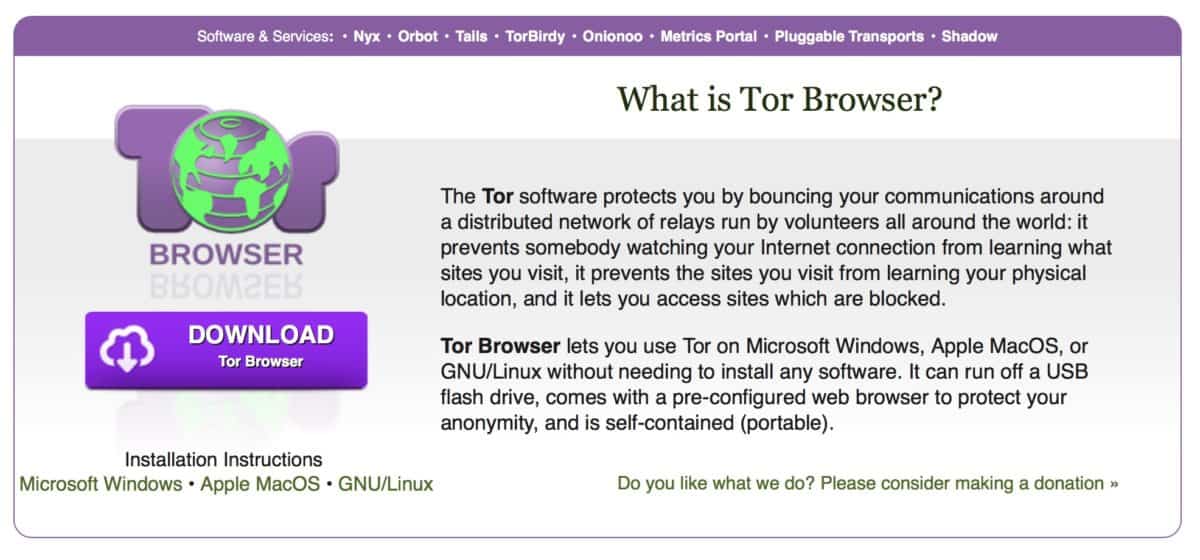
Norėdami atsisiųsti naujausią „Tor“ paketą, eikite įatsisiuntimo puslapis svetainėje. Kai ten pateksite, ieškokite GNU / Linux stulpelio ir atsisiųskite „TarGZ“ archyvą 32 arba 64 bitų. Tada, kai failas bus atsiųstas, paleiskite terminalo langą naudodami „Ctrl“ + „Shift“ + T arba „Ctrl“ + „Alt“ + T.
Terminalo lange perkelkite sesiją iš namų katalogo (~ /) į naują ~ / Atsisiųsti aplankas.
cd ~/Downloads
Tada vieną kartą iš aplanko ištraukite „Tor“ naršyklės paketą naudodami Derva komanda.
tar xJvf tor-browser-linux64-*_en-US.tar.xz
arba
tar xJvf tor-browser-linux32-*_en-US.tar.xz
Kai ekstrahavimas bus atliktas, naudokite mv komandą ir perkelkite „Tor“ naršyklės failus iš atsisiuntimo aplanko į geresnę vietą (pvz., ~ / Dokumentai).
mv tor-browser_en-US ~/Documents
Galiausiai uždarykite terminalo langą ir atidarykite failų tvarkyklę. Kai jis bus atidarytas, spustelėkite „Dokumentai“, tada „tor-brower_lt-JAV“.
Du kartus spustelėkite „Tor“ naršyklės aplanką start-tor-browser.desktop paleisti ryšio įrankį.
„Tor“ naršyklės ryšio įrankyje naudokite vartotojo sąsają, kad prisijungtumėte prie „Tor“ naršyklės. Būtinai tai darykite kiekvieną kartą PRIEŠ „Thunderbird“ naudodamiesi „Torbirdy“.
Gaukite „Torbirdy“ ant „Thunderbird“
„Torbirdy“ įsigijimas yra toks pat kaip ir bet kurio diegimaskitas „Thunderbird“ priedas. Norėdami, kad jis veiktų jūsų sąrankoje, paleiskite „Thunderbird“ el. Pašto programą. Tada spustelėkite meniu ir spustelėkite „Priedai“, po to - „Priedai“, kad paleistumėte plėtinio sritį.
„Thunderbird“ plėtinyje ieškokite „Gauti priedų“ ir pažymėkite jį pele. Pasirinkę mygtuką „įdiegti“ pateksite į oficialų „Mozilla Thunderbird“ plėtinio puslapį.
Eikite į „Up & Coming“ meniu ir spustelėkite mygtuką „pamatyti viską“, kad patektumėte į paieškos puslapį.

Paieškos puslapyje įveskite „Torbirdy“ ir paspauskite patvirtinimo mygtuką. Spustelėkite mygtuką „Pridėti prie„ Thunderbird ““, kad pridėtumėte jį prie programos.
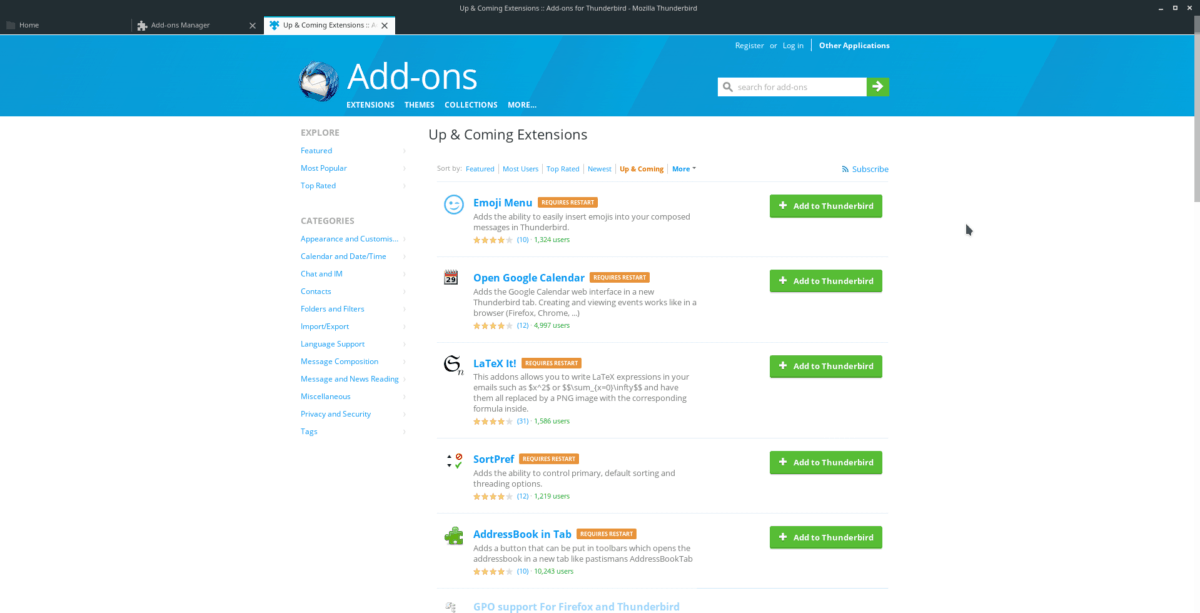
Spustelėkite piktogramą, kuri pasirodo ekrane „Thunderbird“, ir perskaitykite pranešimą. Tai įspėjimas apie plėtinio diegimą.
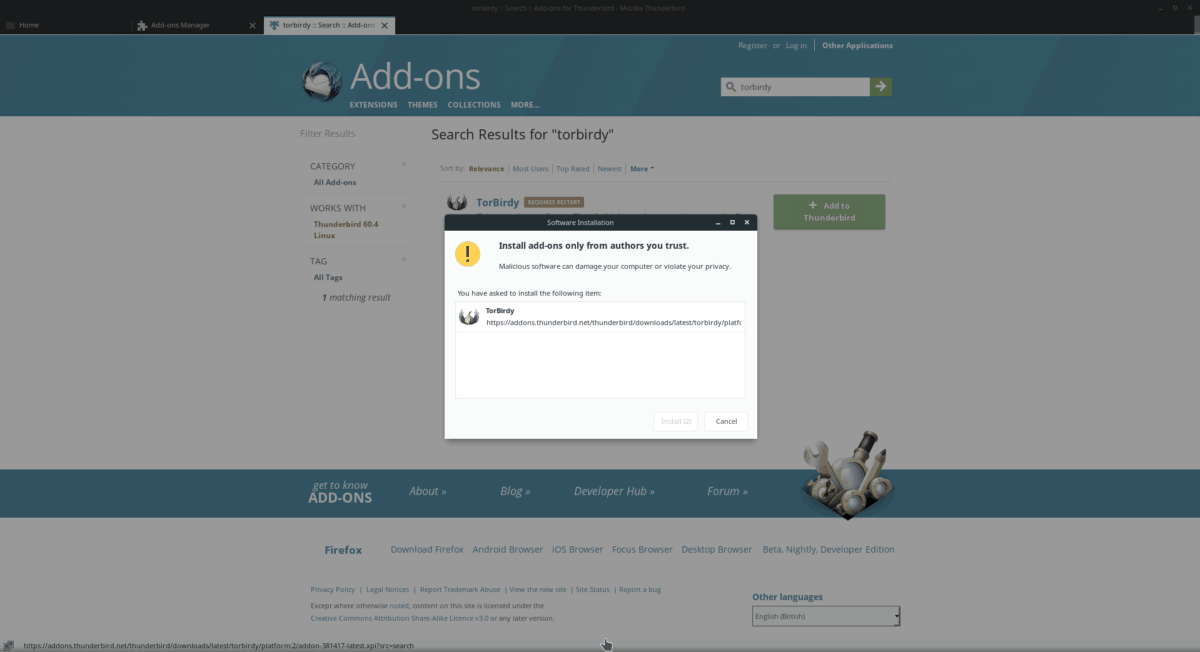
Peržiūrėję įspėjimą spustelėkite mygtuką „Įdiegti“ ir pridėkite „Torbirdy“ prie savo „Thunderbird“ kliento. Tada grįžkite į priedų tvarkytuvą per Priedai> Priedai meniu ir spustelėkite mygtuką „Paleisti iš naujo“, kuris pasirodo po „Torbirdy“ plėtiniu.
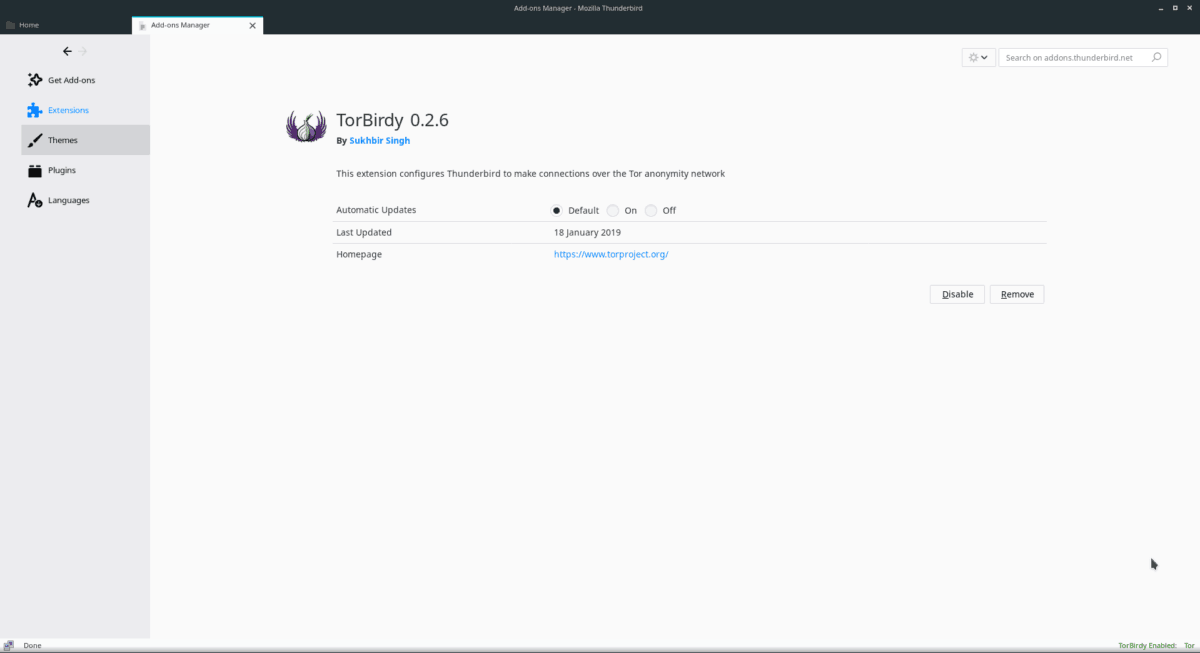
Iš naujo paleidus „Thunderbird“ el. Pašto programą,įsitikinkite, kad „Tor“ ryšio programinė įranga veikia ir yra prijungta prie tinklo. Darant prielaidą, kad el. Laiškus galėsite siųsti tiesiogiai „Tor“ tinkle.
Pašalinkite Torbirdy
Nepatinka naudoti „Torbirdy“ plėtinio? Galite jį pašalinti taip pat lengvai, kaip buvo įdiegta! Norėdami tai padaryti, eikite į plėtinių meniu. Tada programų sąraše raskite „Torbirdy“.
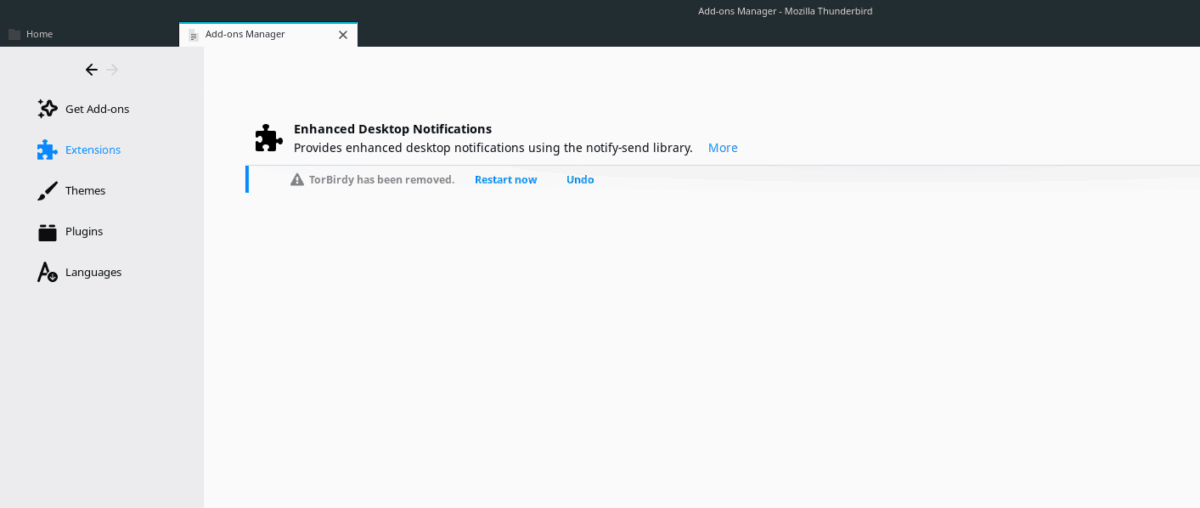
Radę programą sąraše, spustelėkite mygtuką „Pašalinti“, kad pašalintumėte plėtinį. Arba išjunkite plėtinį spustelėdami „Išjungti“.













Komentarai